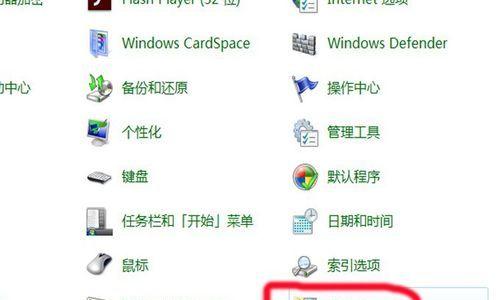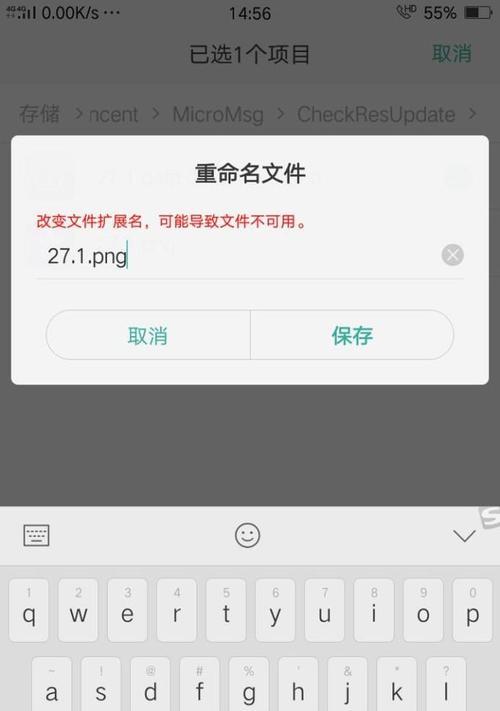如何在Windows10中显示文件后缀名(简单操作,快速设置,轻松显示文件后缀名)
游客 2023-09-05 13:26 分类:数码知识 168
作为Windows10的用户,你可能会遇到一些无法识别文件类型的问题。这通常是因为Windows默认隐藏了文件的后缀名,使得无法明确知道文件的类型。然而,你可以通过简单的操作来显示文件的后缀名,从而解决这个问题。本文将教你如何在Windows10中显示文件后缀名,帮助你更好地管理和识别不同类型的文件。
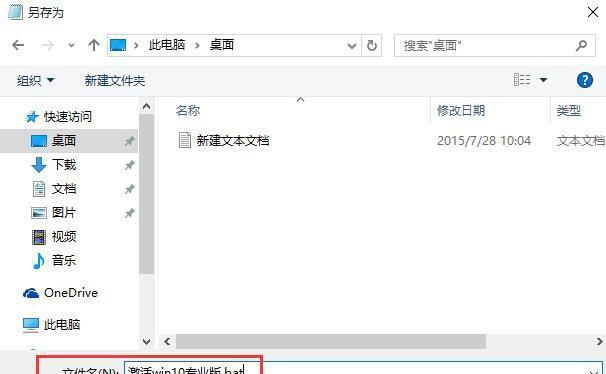
1.打开文件资源管理器

在开始菜单中,点击电脑图标或者直接点击任务栏中的文件夹图标,打开文件资源管理器。
2.进入“查看”选项卡
在文件资源管理器的顶部菜单栏中,找到并点击“查看”选项卡。
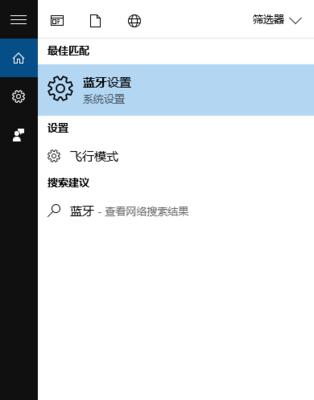
3.点击“选项”
在“查看”选项卡中,你会看到一个称为“选项”的按钮,点击它。
4.进入“文件夹选项”
点击“选项”后,会弹出一个新窗口,其中有三个选项卡。点击其中的“文件夹选项”。
5.切换到“查看”选项卡
在“文件夹选项”窗口中,你会看到四个选项卡,点击其中的“查看”选项卡。
6.找到“隐藏已知文件类型的扩展名”选项
在“查看”选项卡中,滚动到你看到“隐藏已知文件类型的扩展名”这一行,取消勾选它前面的复选框。
7.确认更改
点击窗口底部的“确定”按钮,确认对文件夹选项的更改。
8.应用更改到所有文件夹
弹出的对话框会询问是否将更改应用到所有文件夹。选择“是”以应用更改。
9.关闭文件资源管理器
关闭所有的文件资源管理器窗口,然后重新打开一个新的文件资源管理器窗口。
10.查看文件后缀名
在新的文件资源管理器窗口中,你会发现所有文件的后缀名都显示出来了。
11.识别文件类型
通过查看文件的后缀名,你可以轻松地识别不同类型的文件,例如.docx表示Word文档,.xlsx表示Excel表格等。
12.文件管理更便捷
显示文件后缀名不仅有助于识别文件类型,还可以使你更好地进行文件管理,例如重命名、排序和筛选等。
13.注意隐藏的文件
显示文件后缀名后,你还需要注意隐藏的文件。有些文件可能被系统隐藏,需要进一步的设置才能显示出来。
14.可以自定义文件夹选项
除了显示文件后缀名,你还可以自定义文件夹选项,例如显示隐藏文件、显示文件大小等。
15.文件后缀名的重要性
显示文件后缀名对于避免误解和错误操作非常重要。合理使用文件后缀名可以提高工作效率和文件管理的准确性。
通过上述简单的操作,你可以在Windows10中轻松地显示文件的后缀名。这不仅帮助你更好地识别不同类型的文件,还提高了文件管理的准确性和效率。记住,合理使用文件后缀名是一个良好的文件管理习惯,也能帮助你避免一些潜在的问题。现在就尝试一下吧!
版权声明:本文内容由互联网用户自发贡献,该文观点仅代表作者本人。本站仅提供信息存储空间服务,不拥有所有权,不承担相关法律责任。如发现本站有涉嫌抄袭侵权/违法违规的内容, 请发送邮件至 3561739510@qq.com 举报,一经查实,本站将立刻删除。!
- 最新文章
- 热门文章
- 热评文章
-
- 华为平板5支持手写笔吗?手写笔的使用方法是什么?
- 富士相机镜头清理费用及预约服务全面指南
- 佳能1755镜头需要清灰怎么办?哪里可以提供专业服务?
- 晚上使用闪光灯拍照时ISO应该调到多少?如何设置?
- 华为手机三个按键的使用方法与功能详解
- 笔记本电脑的注册表禁用按键在哪里?如何找到并禁用?
- 小型手提电脑充电器如何选择?常见问题有哪些?
- 联想笔记本存储卡无反应?可能的原因是什么?
- 佳能微单带取景器的高性价比相机推荐,特点是什么?
- 河南电动车充电器哪家强?权威排行榜与品牌可靠性分析
- 郑州安顿智能手表实体店位置查询与联系方式大全
- 智能手表无法使用微信的可能原因与解决方案
- 南通工程会议一体机供应商有哪些?如何选择?
- 音箱喇叭布拆卸方法是什么?遇到问题如何解决?
- 电脑主板无电源键如何开机?有哪些方法?
- 热门tag
- 标签列表